Durante décadas, PowerPoint ha sido como el pilar fundamental en el arsenal de herramientas para la creación y exposición de contenido cautivador y visualmente impactante. No obstante, ¿te imaginas trascender los límites convencionales y elevar el estándar de tus presentaciones a nuevas alturas? ¡Aquí es donde usarás Power BI en PowerPoint, para abrir las puertas a un universo de posibilidades donde tus datos ya no estarán sin movimiento sino que cobrarán vida con interactividad y relevancia en tiempo real!
Complemento de Power BI en PowerPoint
El complemento de Power BI para PowerPoint permite a los usuarios fusionar datos interactivos reales de Power BI en sus presentaciones de PowerPoint. ¿Qué significa esto en términos simples? Puedes integrar páginas de informes completas o incluso objetos visuales individuales directamente en tus diapositivas de PowerPoint. Esto añade una capa de interactividad y profundidad a tus presentaciones que antes no era posible.
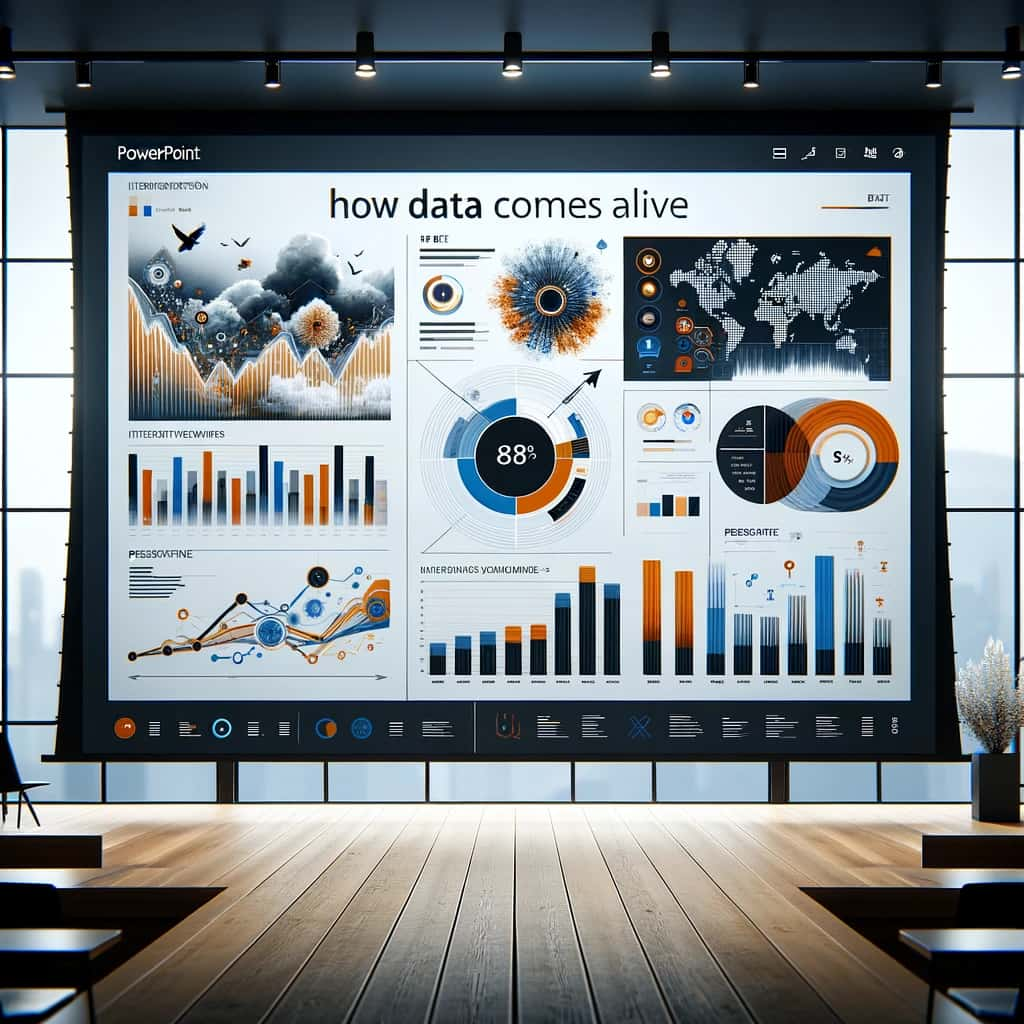
¿Cómo usar Power BI en PowerPoint para tus presentaciones?
La integración de Power BI en PowerPoint es sorprendentemente sencilla. Aquí te damos una guía básica para que puedas empezar:
- Acceso al complemento: Para usar el complemento de Power BI en PowerPoint, primero necesitas acceso a la Tienda Office. Asegúrate de que el complemento esté disponible para ti, ya sea a través de la Tienda Office o administrado por tu administrador.
- Licencias necesarias: Para visualizar datos dinámicos de Power BI en PowerPoint, debes tener una cuenta activa de Power BI y una licencia gratuita de Fabric. Si tu informe de Power BI no está en una capacidad Premium, necesitarás una licencia de Power BI Pro.
- Puntos de entrada de Power BI: Por defecto, el servicio Power BI incluye puntos de entrada que permiten a los usuarios insertar el complemento directamente desde Power BI. Sin embargo, ten en cuenta que esta funcionalidad puede estar deshabilitada en algunas configuraciones.
- Visualización y presentación de datos: Una vez que hayas insertado una página u objeto visual de informe dinámico de Power BI en PowerPoint, puedes empezar a interactuar con los datos como lo harías en Power BI.
Otros usos de Power BI en PowerPoint
Insertar un dashboard de Power BI en PowerPoint
Una de las características más poderosas de Power BI en PowerPoint es la capacidad de insertar un dashboard completo en tus presentaciones. Esto te permite mostrar una amplia gama de datos de manera concisa y visualmente atractiva.
Imagina que estás preparando una presentación para tu equipo directivo sobre el rendimiento de ventas de la compañía durante el último trimestre. En lugar de mostrar una serie de gráficos estáticos en PowerPoint, decides utilizar Power BI en PowerPoint para insertar un dashboard interactivo.
En este dashboard, puedes incluir visualizaciones dinámicas que muestran datos de ventas por región, productos más vendidos, tendencias de ventas a lo largo del tiempo y análisis comparativos entre diferentes segmentos de mercado. Además, puedes agregar filtros interactivos que permitan a los espectadores explorar los datos por sí mismos, ajustando los parámetros según sus intereses específicos.
Objeto dinámico de Power BI en PowerPoint
Los objetos dinámicos de Power BI en PowerPoint te permiten interactuar con los datos en tiempo real durante tu presentación. Ya no estás limitado a simples imágenes estáticas; ahora puedes explorar y analizar los datos sobre la marcha.
Piensa que estás dando una presentación sobre el desempeño financiero de tu empresa en una conferencia importante. Durante tu exposición, decides utilizar objetos dinámicos de Power BI en PowerPoint para mostrar gráficos de tendencias de ventas en tiempo real.
Mientras hablas sobre las estrategias de ventas del último trimestre, puedes interactuar con los datos directamente desde la presentación. Por ejemplo, puedes hacer clic en un gráfico de barras que muestra las ventas por región y ver cómo cambian los números a medida que se actualizan en tiempo real.
¡Potencia tus presentaciones con Power BI en PowerPoint!
Ya no estás limitado a presentaciones estáticas y aburridas. Con Power BI en PowerPoint, puedes cambiar drásticamente tus presentaciones con datos interactivos y visualizaciones dinámicas. Ten presente que también puedes seguir aprendiendo sobre las diferencias entre Power BI y Tableau, conocer algunas herramientas de BI y aprender cómo ser un Business Intelligence.
¿Quieres aprender más? ¡Únete al Bootcamp de Big Data, Data Science, Machine Learning e IA de KeepCoding hoy mismo! Con nuestro programa intensivo, te prepararás para una industria con una alta demanda de profesionales y oportunidades de carrera emocionantes. ¡No pierdas la oportunidad de cambiar tu vida y convertirte en un experto en tecnología!
Recuerda, el sector tecnológico ofrece salarios competitivos y una estabilidad laboral que pocos otros sectores pueden igualar.



